Jak nastavit dvoufaktorovou autentizaci k vašemu Google (Gmail) účtu pomocí hesla a časového kódu
V tomto článku vám ukážu jak nastavit dvoufaktorovou autentizaci k vašemu Google či Gmail účtu a oddělená hesla ke všem aplikacím přistupujícím k vaším datům, čímž se podstatně sníží možnost zneužití vašeho účtu. V dnešní době Cloud computingu a sdružování informací, kdy máte všechny emaily, kontakty, kalendáře, dokumenty, fotky, hudbu, data a čísla debetních karet, ... na jednom místě, je toto téma prvořadé.
Zprvu se mi možnost nastavení dvoufaktorové autentizace nezobrazovala, ale vy ostatní byste měli být schopni přejít na danou stránku po kliknutí na tento odkaz:
https://www.google.com/accounts/SmsAuthConfig
Pokud ani tak ne, tak si nastavte svoje telefonní číslo v sekci "Obnova hesla" či "Recovering your password" zde: https://www.google.com/accounts/ManageAccount
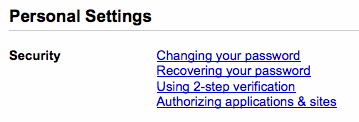
Na úvodní stránce vybereme typ našeho mobilního telefonu: Android, BlackBarry, iPhone
Dle výběru se zobrazí instrukce s postupem instalace aplikace.
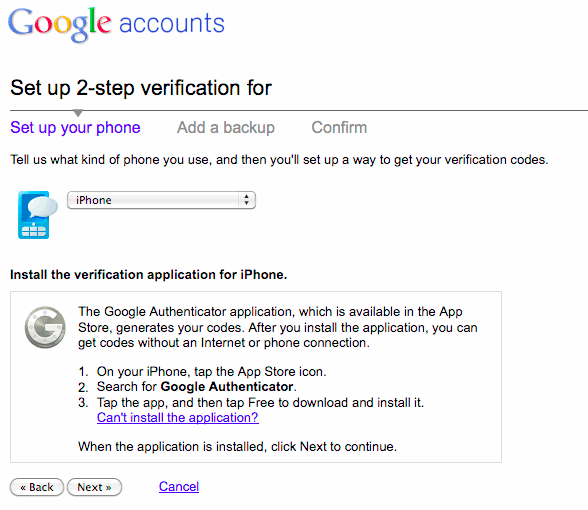
Tato aplikace se později propojí s vaším účtem a bude schopna generovat/přijímat časově omezený přístupový kód.
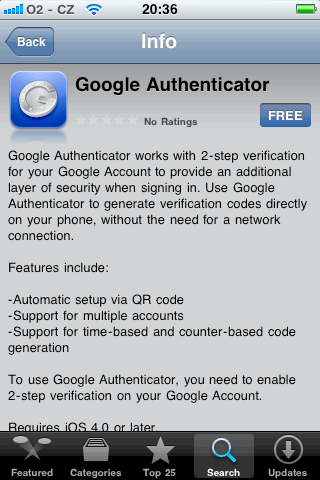
Po instalaci aplikace ji propojíme pomocí QR kódu, nebo vypsáním ručně.
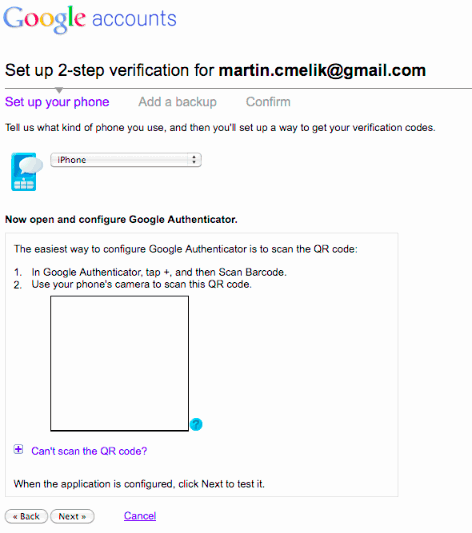
Po úspěšném propojení je možné generovat kód pro přihlášení.
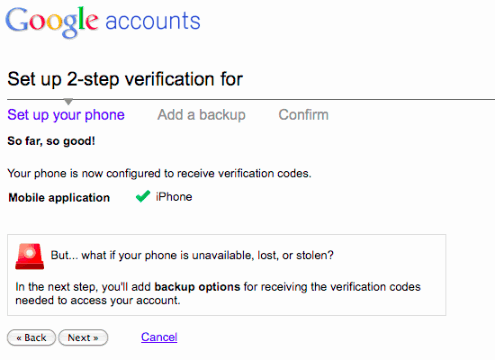
V dalším kroku vám Gmail vygeneruje sadu jednorázových kódů, které je možné použít v případe zcizení mobilu.
Určitě je dobré si je někam zapsat, kdyby bylo nejhůř.
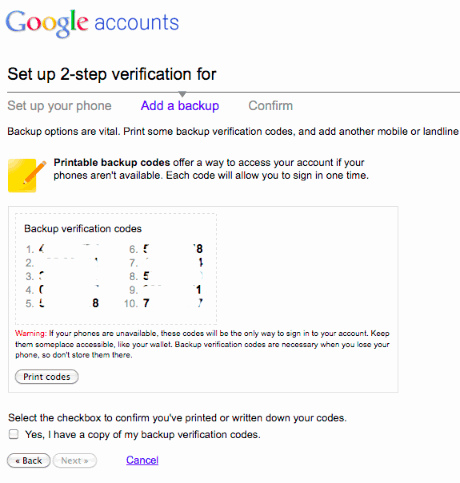
Naštěstí je možné nastavit i alternativní mobilní telefon v případě zcizení primárního. Určitě tuto možnost využijte a zvolte formu SMS nebo Voice message.
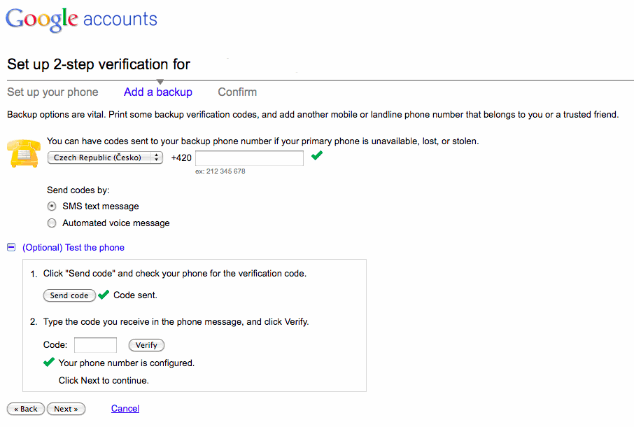
V dalším kroku vás Google upozorní, že všechny ostatní aplikace, bez podpory dvoufaktorové autentizace, používající váš účet budou nyní nefunkční. Musíte nastavit permanentní heslo pro každou z nich. Více informací zde: http://www.google.com/support/accounts/bin/static.py?page=guide.cs&guide...
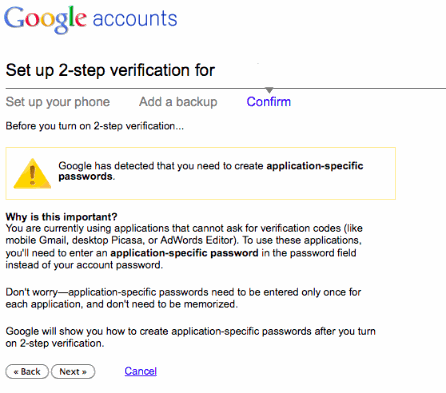
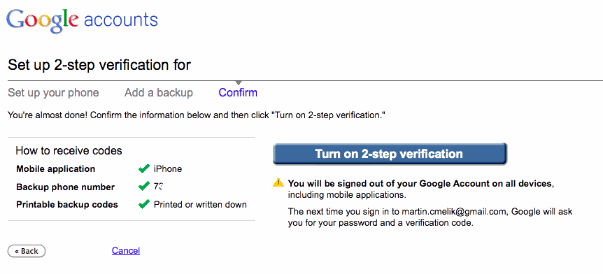
Po nastavení hesel pro aplikace můžete vidět jejich přehled a přístup případně zrušit.
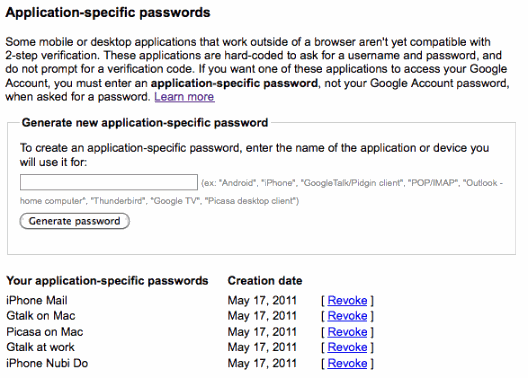
Od této chvíle bude tedy vaše příhlašení do Gmailu vypadat témeř stejně, ale po zadání loginu a hesla otevřete ještě svou mobilní aplikaci v telefonu a opíšete aktuální časový kód... jako přístup do banky.
Doporučuji všem
- Pro psaní komentářů se přihlašte






Neříkám, že to je na nic, ale
Neříkám, že to je na nic, ale když ono heslo specifické pro aplikaci stejně lze použít kamkoli, tak to nemá až tak velký význam. Škoda. Ale aspoň něco.
ne tak uplne
neda se pouzit na vsechno... treba na gmail se s nim nedostanes, ale je fakt ze kdyby to malinko poladili a zjistili jaky typ aplikace/sluzby se s aplikacnim heslem pouzil poprve (kalendar, dokumenty, gtalk) a omezilo to dalsi pristup jen na tu jednu sluzbu, tak je to pecka... navic neni tezky to udelat, takze mozna ze to doplni
.::[ optimista je člověk s nedostatkem informací.. ]::.
sed '66!d;s/[0-9]*\.\s*//;s/\./\!/' /usr/src/linux/M*